
Foto’s afdrukken is soms lastiger dan je denkt. Je kent het wel, je hebt prachtige foto’s gemaakt met je telefoon of digitale camera, maar wanneer je dan fotoprints bestelt en deze thuis bezorgd krijgt, zien ze er niet uit zoals je had verwacht. Dat wil je natuurlijk niet. In deze blogpost helpen we jou met de beeldverhoudingen van digitale afbeeldingen, de verschillende formaten waarin je prints kan bestellen en hoe je voorkomt dat bijvoorbeeld een hoofd (of in ons geval een giraf 🦒) van je prints wordt afgesneden.
Foto’s afdrukken, het verschil tussen vroeger en nu
 Vroeger maakten we onze foto’s met een analoge camera en lieten we het rolletje in de winkel ontwikkelen. Deze foto’s werden altijd in hetzelfde formaat afgedrukt: 10 x 15 cm (en dus met een beeldverhouding van 2:3). Daardoor pasten deze foto’s ook automatisch in de daarvoor bestemde fotomapjes van 10 x 15 cm. Met andere woorden, wat je in de zoeker zag toen je de foto nam, was ook wat er op je foto stond toen je de foto had laten ontwikkelen in de winkel.
Vroeger maakten we onze foto’s met een analoge camera en lieten we het rolletje in de winkel ontwikkelen. Deze foto’s werden altijd in hetzelfde formaat afgedrukt: 10 x 15 cm (en dus met een beeldverhouding van 2:3). Daardoor pasten deze foto’s ook automatisch in de daarvoor bestemde fotomapjes van 10 x 15 cm. Met andere woorden, wat je in de zoeker zag toen je de foto nam, was ook wat er op je foto stond toen je de foto had laten ontwikkelen in de winkel.
Maar tijden veranderen. Tegenwoordig maken we onze foto’s met een digitale camera of onze smartphone (die vaak een beeldverhouding van 4:3 hebben) en hebben we meer keuze over de bestemming van de beelden: ingekaderde prints, wanddecoratie, een mozaïekmuur,…
Waarom wordt mijn afbeelding bijgesneden?
Hoe je afbeelding eruit zal zien, hangt af van de grootte en de verhoudingen van je foto. Wat vind jij het belangrijkste bij je foto: wil je het oorspronkelijke formaat behouden of wil je bijvoorbeeld dat je afbeelding panoramisch wordt afdrukt?
Wanneer je een foto laat afdrukken, heb je eigenlijk twee mogelijkheden:
- Je kiest dezelfde verhouding als die van je afbeeldingsbestand: liggend (3:2 of 4:3), vierkant, panoramisch, …
- Je snijdt de afbeelding bij volgens de verhouding waarin jij je afbeelding wil laten drukken.
Aan de hand van de foto van de giraf leggen we het je even verder uit. Dit is onze foto:

Welk deel van de foto mag worden afgesneden?
Laten we ervan uitgaan dat je deze foto als traditioneel beeld wilt laten afdrukken op het formaat 10 x 15 cm (beeldverhouding 2:3). Het afbeeldingsbestand met de giraf is vierkant en heeft dus een originele beeldverhouding van 1:1 (beide zijden van de afbeelding hebben dezelfde afmeting). Dit betekent dat er een deel van de foto zal worden afgesneden.
Wanneer je een afbeelding in een andere beeldverhouding dan het oorspronkelijke bestand wilt laten afdrukken, wordt de afbeelding automatisch evenveel aan de bovenzijde als aan de onderzijde afgesneden (of links en rechts in het geval van een rechtopstaande print). Hieronder zie je hoe de foto van de giraf wordt bijgesneden wanneer je geen eigen keuze zou maken: de giraf verliest in dit geval zijn hoofd.

Maar je kan ook zelf bepalen wat jij belangrijk vindt aan je foto door de selectiekader te verschuiven. Als je een afbeelding hebt waarvan het belangrijkste deel zich bovenaan de afbeelding bevindt, kunt je het selectiekader van je afbeelding verplaatsen tot het beeld dat jij wil laten afdrukken zich binnen de lijnen bevindt.

En zo is het ook met digitale foto’s die een beeldverhouding hebben van 4:3 (als print 10 x 13 cm). Wil je deze bestellen op een 3:2 formaat zoals 10 x 15 cm, dan kan dit alleen door een stukje van de foto te laten snijden, anders krijg je een uitgerekt beeld.
Ik wil de foto niet bijsnijden en toch laten afdrukken met een andere beeldverhouding
Als je echter niets kwijt wilt van je vierkant beeld, dan raden we je aan om ook voor vierkante fotoprints te kiezen op onze website. Want het is visueel helemaal niet mooi om een vierkant beeld in een rechthoekige vorm te persen. De giraf zou er dan plots wel héél gek uitzien…😄

Hoe kies ik nu het juiste formaat?
Bij het afdrukken van je foto’s heb je verschillende keuzes en indelingen. Als eerste stap laad je de foto’s op die je wilt laten afdrukken:
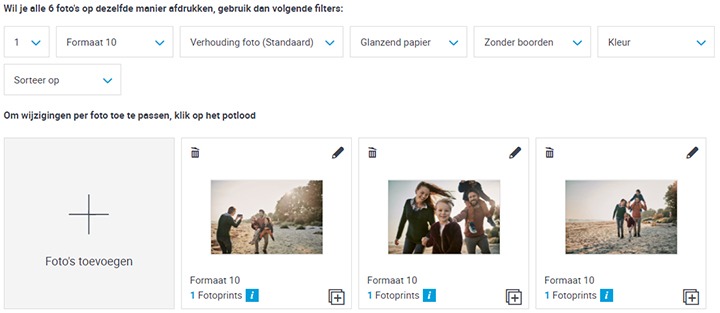
Op deze pagina kan je nu verschillende keuzes maken. Hieronder vind je een overzicht van deze keuzes samen met wat uitleg. Zo ontvang jij de volgende keer fotoprints waar je volledig tevreden mee bent!
1. = aantal exemplaren
In dit menu kies je hoeveel foto’s je van al je afbeeldingen wilt laten printen. Als je hier het nummer wijzigt, verandert het aantal exemplaren van alle afbeeldingen die je hebt opgeladen. Als je meerdere afdrukken van één enkele afbeelding wilt ontvangen, klik je op de potlood rechtsboven de foto. Hier kan je per afbeelding bepalen hoeveel afdrukken je wilt en in welk formaat je deze wilt laten afdrukken.
Formaat 10 = de lengte van de korte zijde van je afbeelding
Hier bepaal je het formaat van de afbeeldingen. De korte zijde van de afbeelding wordt hier in centimeters weergegeven. Je kunt kiezen tussen 10, 11 en 13 cm. Ook hier kan je weer een aparte afbeelding op een ander formaat bestellen door op het potloodje rechtsboven bij de foto te klikken.
Maar hoe weet ik hoeveel centimeter de langste zijde van de print zal zijn? Lees hiervoor nog even verder…
Verhouding (1:1, 2:3, 3:4 …)
Kies in dit menu in welke beeldverhouding je je afbeeldingen wilt laten afdrukken. Welke beeldverhouding het beste past bij je afbeelding is afhankelijk van:
- De verhouding die ingesteld stond in je camera.
- Of de afbeelding mag bijgesneden worden of niet.
In deze tabel vindt je alles overzichtelijk terug:
Formaat 10 cm
1:1 = 10 x 10 cm
2:3 = 10 x 15 cm
3:4 = 10 x 13 cm
1:2 = 10 x 20 cm
Panorama (9:16) = 10 x 17,8 cm
Formaat 11 cm
1:1 = 11 x 11 cm
2:3 = 11 x 16,5 cm
3:4 = 11 x 14,7 cm
1:2 = 11 x 22 cm
Panorama (9:16) = 11 x 19,5 cm
Formaat 13 cm
1:1 = 13 x 13 cm
2:3 = 13 x 19,5 cm
3:4 = 13 x 17,3 cm
1:2 = 13 x 26 cm
Panorama (9:16) = 13 x 23 cm
Kies je de optie Standaard voor al je foto’s, dan wordt de lengte van de afbeelding aangepast aan je exacte beeldbestand. Let wel op, als je meerdere foto’s tegelijk laat afdrukken die gemaakt zijn op verschillende apparaten en dus verschillende verhoudingen hebben, kan het zijn dat de lange zijde van de foto’s van elkaar verschilt. De korte zijde is wel altijd even lang (bijvoorbeeld foto’s van 10 cm).
Zie hoe je afbeelding wordt bijgesneden
Om te controleren hoe je afbeelding wordt bijgesneden, klik je op de kleine pen in de rechterbovenhoek van de afbeelding en selecteer je ‘bewerken’ in het menu.
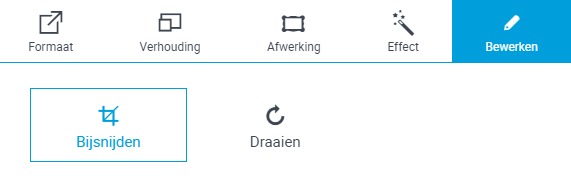
Hier bepaal je welk deel van de foto geprint wordt – zoals in het voorbeeld van de giraf hierboven – afhankelijk van wat jij belangrijk vindt in de afbeelding. De stippellijn toont waar de afbeelding wordt bijgesneden:

Ziezo, met deze tips krijg je voortaan alleen nog perfecte fotoprints in de bus! Heb je alles doorgelezen en heb je toch nog vragen over foto’s afdrukken? Neem dan ook even een kijkje op deze pagina voor meer uitleg.
En de klantendienst staat natuurlijk ook altijd voor je klaar!





heb verschillenden foto’s die worden op geladen jpg formaat
Goede app